ps苹果的制作方法
- 格式:doc
- 大小:1.35 MB
- 文档页数:12

精心整理Photoshop经典教程1例与常见问题处理177例很多朋友都很羡慕那些处理图片的高手,后期制作,总可以把拍下的片子处理的哪么好看,唯美。
其实想想,咱自自己就可以学习的,俗话说的好,自己动手丰衣足食,谢谢支持本人精心整理PS美丽生活!About互动媒体行业分析(平面媒体、网络媒体、商业插画、FLASH高级设计、数字摄影)About建筑设计行业分析(建筑表现与动画、建筑表现、室内设计)about影视动画行业分析(影视模型与渲染、影视特效与合成、剪辑与包装、数字角色动画)About游戏设计行业分析(游戏原画美术、游戏模型贴图、游戏动画特效)21 CG年度热点新闻盘点今天在网络上整理了一些不错的Photoshop教程,只要大家坚持学习我相信一点可以成功!~大家遇到问题可以在这里提问我能帮助大家的一点帮助解决!~下面是为大家推荐的一些15个优秀教程,如果喜欢可以看更多的教程Photoshop制作水花飞溅的艺术字效果Photoshop制作创意十足的耐克球鞋广告Ph Photoshop制作花纹艺术字体教程Photoshop调出外景人像精细的淡黄调Photoshop调出性感梦幻的柔粉色调Photoshop设计充满活力的多彩酒精产品的广告Photoshop CS5画笔制作逼真的墨迹效果Photoshop设计一款花纹3D文字效果Photoshop给清晰的美女照转手绘1.Photoshop CS5有哪些值得关注的新功能1Photoshop设计颓废的苹果标志1Photoshop制作一幅创意的餐厅广告1Photoshop调出人物漂亮的刘方黄色调1Photoshop创建一个有趣的木质拼接字体1Photoshop合成被魔鬼关押在地狱的女孩Photoshop设计创意十足的耐克球鞋广告Photoshop Camera RAW后期调整偏色照片Photoshop设计iphone手机网站首页模板Photoshop绘制逼真的立体感足球Photoshop简单制作凹陷的的直线效果Photoshop在光滑的混凝土上制造金属字Photoshop CS5中文完整正式版下载地址Photoshop调出清爽鲜艳的icon效果(Victoria Icon 教程) Photoshop使用画笔绘制卡通人物头发Photoshop使用画笔制作飘舞的金色丝带Photoshop设计个性的多媒体网站模板Photoshop制作木质谦镶嵌效果的文字Photoshop调出古典的欧风色调效果Photoshop签名教程调色成签花开花落Photoshop制作抖动的文字动画效果Photoshop简单制作拉动的卡片Photoshop调出鲜艳色调的ICON图片Photoshop制作逼真的折叠标签贴纸Photoshop鼠绘逼真的人物眼睛Photoshop设计时尚的家居广告教程Photoshop给偏暗的外景婚片调亮Photoshop中Phototune滤镜使用方法详解Photoshop为美女写真照片调出通透黄色调Photoshop绘制水彩风格的插画效果Photoshop使用计算通道法给人物磨皮Photoshop给美女生活照变仿手绘美女Photoshop做出最佳的黑白照片效果Photoshop制作质感的立体金属字教程PhotoshopCS5调整边缘功能给美女图片抠图Photoshop打造美女炫彩艺术光影效果Photoshop制作粥粥古风签寂寞锁清秋【Live without you】欧美成签制作。

ps怎样制作iphone苹果⼿机appstore应⽤商店图标?ps怎样制作iphone苹果⼿机app store应⽤商店图标?运⽤PHOTOSHOP软件,可以很简单的制作⼤家想要的照⽚,下⾯和⼩编⼀起来看看具体步骤吧。
最终效果图:
具体步骤:
建⽴画布,填充颜⾊#dad7cb
建⽴⼀个380×380矩形,圆⾓半经为50,颜⾊填充为17347c
复制⼀个,向上平移6个像素。
做完混合模式后,得到下列效果
复制⼀个,混合模式增加⼀个内阴影
接下来就要画中间的铅笔和⽑笔了
在画这个的时候⼤家注意宽度⼀样,才能得到,旋转⾓度为30度
混合模式给⾥⾯的铅笔和⽑笔增加质感
在复制⼀遍铅笔和⽑笔图形,继续做混合模式
基本这⼀部和上⾯相同。
接下来给铅笔和⽑笔做⼀个投影。
复制⼀层。
透明度改为50%,因为只是做投影,所以填充为零。
做完以上所有就得到了下⾯的图形
到这⼀步,图标基本完成了,⼤家应该会发现⼀个问题,整个图标没有阴影,有的同学在制作图标时,总是会把最下⾯阴影忘记,⼤家⼀定不要忘记了,虽然看起来已经很完美了,但还是要强烈要求⾃⼰,不要忘记所有细节。
阴影都是⼀层⼀层叠加的,所有可以⼤家多做⼏层,让阴影过渡⾃然⼀点。
是不是更加有体积感了。
教程到此结束,⼩伙伴是不是有所启发,何不⾃⼰动⼿尝试⼀下呢。
以上就是ps怎样制作iphone苹果⼿机app store应⽤商店图标的介绍。
相信看完之后对⼤家⼀定有所帮助。
更多PS教程请继续关注!。

教你怎样用PS制作细腻逼真的红苹果图片
一、新建大小合适的文档,背景填充黑色,用暗红至黑色渐变拉出下图所示的径向渐变作为背景。
二、用矢量图形工具,将苹果的外形绘制出来,用矢量工具来画形状的目的不是说画完它就是矢量的了,而是方便后面微调。
填充苹果的中性色或固有颜色。
因为后面所有的立体效果都是在这个基础下一步步变化深入的,这一步非常关键,要准确。
三、在前面画好的图形的基础上再画一层浅灰色,作为他的大概暗部,然后稍微用红褐色提亮一下,以使亮部和暗部的大概区分。
四、继续丰富亮部,可以使用画笔工具来上色,记住不要一下子就把最亮的画出来,也不要一下子就把最暗的也画出来。
我的习惯是先铺好固有颜色,然后由固有色向最亮和最暗的文职一点点慢慢的深入。
五、苹果其实就是一个球体,我们在画的过程中始终围绕这一个球体的感觉去画,现在将苹果顶部位置大概表示出来,并增加了暗部中的反光部分。
注意这个是有我们并没有开始画明暗交界线,因为亮部和暗部区分开之后,物体的明暗交界线的大概位置也基本明白了。
后面再一步步的深入刻画。
六、继续暗部及亮部的刻画。
七、继续向暗部和亮部慢慢深入,注意这时候开始绘制明暗交界线。
明暗交界线的位置和变化是非常重要的,也就是它的虚实和走向。
八、开始绘制他的纹理。

二、新建一层,并命名为【苹 果】。
在工具箱中选择【椭圆选区 工具】,绘制一个如下图所示的选区。
然后选择【渐变工具】,渐变方式选择从前景色到背景色的径向 渐变。
将前景色和背景色分别设为 #88cc33 和 #005522。
三、按[Ctrl+D ]键取消选区。
双 击【葩果】图层的缩略图,调出【图层样式】对话框,选择【内阴 影],参数设置如下图所示。
四、1、新建一层,命名为【纹 理】。
按住【Ctrl 】键不放,点击 【苹果】的图层缩略图,载入选 区。
执行【滤镜一渲染一云彩】命 令。
2、接着执行【滤镜一扭曲一球面 化】命令,数量为【100%】,模式 为【正常】。
然后将【纹理】的图 层混合模式改为【柔光】。
取消选 区后。
五、1、新建一个新层,命名为【斑 点】。
将前景色设为#ccdd99 ,选 择【画笔工具】,画笔直径为5像 素,硬度为100% ,然后再''苹果〃 上点击,绘制一些斑点。
第二课时:六、创建一个新层,命名为【凹 陷】。
选择【椭圆选框工具】,绘 制如下图所示的选区,并使用白色学生上机操作(每演示一步都释放机器,使 学生能够练习巩固。
)可让 学生上机操作学生看书后回答(提问羽化像素是多学生上机操作完成10分10分学生看操作文档上机操作(此部分知识较为简单, 学生自己练习操作。
)学生数完后口答(学生根据源文件,自己观察 发现问题所在,有利于学填充,效果如下图所示。
七、1、下面我们来做一些高光。
在所有图层上面新建一层,命名为[高光1] o选择【椭圆选框工具】,绘制如下图所示的选区,并使用白色填充,效果如下图所示。
2、取消选区,然后执行【滤镜一模糊一高斯模糊】命令,模糊半径为10像素,效果图下图所示。
八、1、在所有图层上面新建一层,命名为【高光2】。
选择【椭圆选框工具】,绘制如下图所示的选区,并使用白色填充。
2、再绘制一个如下图所示的选区,然后按【Delete】键删除选区内容。
3、把上图中椭圆选区下方的白色图像也要删除,取消选区后执行【滤镜一模糊一高斯模糊】命令,模糊半径为8像素。

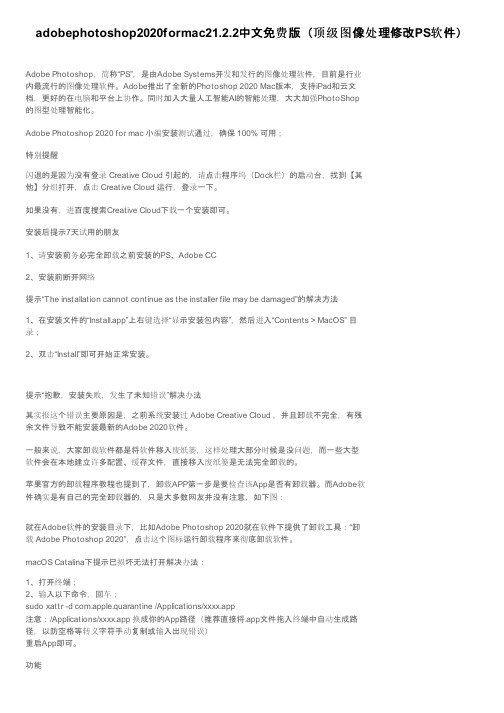
adobephotoshop2020formac21.2.2中文免费版(顶级图像处理修改PS软件)Adobe Photoshop,简称“PS”,是由Adobe Systems开发和发行的图像处理软件,目前是行业内最流行的图像处理软件。
Adobe推出了全新的Photoshop 2020 Mac版本,支持iPad和云文档,更好的在电脑和平台上协作。
同时加入大量人工智能AI的智能处理,大大加强PhotoShop的图型处理智能化。
Adobe Photoshop 2020 for mac 小编安装测试通过,确保 100% 可用;特别提醒闪退的是因为没有登录 Creative Cloud 引起的,请点击程序坞(Dock栏)的启动台,找到【其他】分组打开,点击 Creative Cloud 运行,登录一下。
如果没有,进百度搜索Creative Cloud下载一个安装即可。
安装后提示7天试用的朋友1、请安装前务必完全卸载之前安装的PS、Adobe CC2、安装前断开网络提示“The installation cannot continue as the installer file may be damaged”的解决方法1、在安装文件的“Install.app”上右键选择“显示安装包内容”,然后进入“Contents > MacOS” 目录;2、双击“Install”即可开始正常安装。
提示“抱歉,安装失败,发生了未知错误”解决办法其实报这个错误主要原因是,之前系统安装过 Adobe Creative Cloud ,并且卸载不完全,有残余文件导致不能安装最新的Adobe 2020软件。
一般来说,大家卸载软件都是将软件移入废纸篓,这样处理大部分时候是没问题,而一些大型软件会在本地建立许多配置、缓存文件,直接移入废纸篓是无法完全卸载的。
苹果官方的卸载程序教程也提到了,卸载APP第一步是要检查该App是否有卸载器。
PS——渐变工具绘制立体苹果教程PS——渐变工具的使用1.新建文件,参数如下所示:2.新建图层1,用椭圆选框工具,按住Shift键绘制正圆:3.选择渐变工具,打开渐变编辑器:选取色带最左侧的色标,即位置在0%,单击,更改其颜色值如下所示:4.选取最右侧的色标,即位置在100%设置其颜色如下所示:5.单击色带,添加一个色标,设置其位置参数为50%:6.继续添加3个色标分别如下:1号色标:2号色标:3号色标:设置完成的色带如下所示:7.激活渐变工具属性栏中的径向渐变按钮:,在选取的右上方按下鼠标左键,并向左下角拖曳填充渐变色:8.新建图层2,用多边形套索工具绘制苹果柄选区:9.使用渐变工具,设置属性如下:沿着苹果柄从上往下填充渐变色,Ctrl+D取消选区。
对苹果柄稍做变形,自由变换等处理:10.选中图层1,选取减淡工具:,设置属性如下:在苹果的受光位置按住左键并拖曳鼠标,涂抹出高亮效果:11.利用加深工具在“苹果窝”和苹果柄位置处涂抹,制作出阴影和立体效果:12.选中图层1,执行“滤镜——杂色——添加杂色”,设置杂色数量为2%13.新建图层3,并将图层3置于图层1下方:14.按D 键将工具箱中得前景色和背景色设置为默认的黑色和白色,在图层3用椭圆选框工具绘制如下所示椭圆选区:15.选取渐变编辑器,设置渐变样式为“前景到透明”:激活属性栏中的线性渐变,在选区的右下方按住鼠标左键往上方拖曳渐变色,Ctrl+D取消选区:16.执行“滤镜——模糊——高斯模糊”,模糊半径为20像素:17.执行“选择——所有图层”,然后在选择的图层上按下鼠标左键并拖曳至面板底部的按钮上,将选择的图层复制,如下图所示:18.选取移动工具:,按住Shift键将复制得苹果水平向右移动,如下所示:19.按住Ctrl键,在图层面板中单击“图层3副本”,将该图层取消选择。
按住Ctrl+T对选择的图层内容进行自由变换,旋转,(或改变其大小)如下所示:20选中背景图层,利用渐变工具为背景图层从上到下填充由黑到白的渐变色。
利用Photoshop提取苹果树图像及其立体效果的处理王开胜;刘皓;孙守文;陶秀东;卢强【摘要】利用Photoshop(PS)软件制作立体效果的苹果树图像模型,首先对苹果树图像通过通道提取图像的方法从周围的背景中抠出来,然后进行立体效果的处理.处理过程中运用了选择工具,Alpha通道,加深及减淡工具,取反色,快速蒙版等精确选择图像区域的方法和技巧,最终得到了立体苹果树图像模型,达到了满意的效果.【期刊名称】《聊城大学学报(自然科学版)》【年(卷),期】2013(026)004【总页数】4页(P96-98,102)【关键词】Photoshop(PS);通道;提取;蒙板;立体图像模型;图像立体效果【作者】王开胜;刘皓;孙守文;陶秀东;卢强【作者单位】石河子大学科研处,新疆石河子832003;石河子大学图书馆,新疆石河子832003;新疆林业科学研究院经济林研究所,新疆乌鲁木齐830063;新疆林业科学研究院经济林研究所,新疆乌鲁木齐830063;石河子大学机电学院,新疆石河子832003【正文语种】中文【中图分类】TP317PS图像处理作为计算机应用中的重要组成部分,在很多领域发挥着重要作用,如平面广告设计,城市园林规划,网页图像制作,多媒体课件制作,印刷出版等众多领域[1-7].在图像处理中包含了图像的提取,而抠图是提取中一个重要环节.抠图是指将所需要的对象从图像中提取出来,以便利用或合成到另一幅图像中.抠图操作的直接结果是产生选区,选取范围的优劣、准确与否直接关系到图像处理的最终效果[8-11].同时,对图像进行适当的美化,尤其是增加其立体感,更能够增强其外观的视觉效果.1 苹果树图像的提取及抠图选取某苹果园内特定的苹果树为对象,以一块白布作为其背景,用SONY单反相机拍照,获取像素为3 088×2 056的高清图像,如1所示.用PS将照片打开,用钢笔工具将照片中苹果树周围的杂草及相似的背景圈起来,按Ctrl+Enter组合键后,再按BackSpace键去除选择部分,如图2所示.图1 苹果树原始图片图2 去除周边杂草点击PS界面右面的通道,会出现4个通道.依次点击红、蓝、绿3个通道,选择苹果树与背景颜色反差最大者,点击鼠标右键复制该通道,创建1个“副本”通道,如图3所示.点击鼠标左键选择“副本”通道,用组合键Ctrl+L导出色阶,在输入色阶里用鼠标左键拉下面3个小三角形图标,使苹果树与背景色的反差进一步增大,调好后点击确定,如图4所示.再用组合键Ctrl+I取树与背景色的反色,这时苹果树显示白色,如图5所示.用加深工具抹去背景中白色部分和苹果树中的淡黑色部分,使背景尽量变为黑色.在去除树的边缘背景时,程度适中,同时注意调整PS界面的曝光度,在抹去背景色后,用减淡工具将苹果树抹白,如图6所示.之后按Ctrl+I组合键取树与背景色的反色,点击通道下面的“将通道作为选区载入”,出现蚂蚁线,如图7所示.返回背景层,点击通道旁边的图层,点击图层0,再点击“添加图层蒙版”,此时苹果树图像被提取出来,如图8所示.最后通过新建图层添加1个白色背景,果树图像的提取完成,如9所示.图3 建立新通道图4 增强苹果树与背景颜色的反差图5 将树与背景的颜色取反色图6 加深和减淡工具的应用图7 蚂蚁线图8 返回背景层的果树提取结果图9 添加白色背景色的结果图10 将果树复制至景观背景图中2 图像的美化及其立体效果的处理为了增加果树的美化效果,其具有处于自然环境中的效果,给苹果树添加背景图片及倒影.打开1张景色照片用PS打开,将所提取的苹果树复制到刚建立的背景中,调节其大小及位置,如图10所示.点击右键复制苹果树图层,得到“副本”图层,用组合键Ctri+T选择“副本”图层,旋转及缩小一定比例,放到如图11所示的位置,按Ctrl+Enter组合键确定. 图11 添加果树倒影图12 最终的果树图像处理效果最后将图像保存为JPEG格式,如图12所示,为最后的果树图像处理效果.3 小结熟练掌握和运用各种抠图的方法和技巧,是做到使图像“天衣无缝”的关键,美化处理更能凸显图像的立体和感官效果[12,13].本文通过通道从背景比较复杂的环境中提取出苹果树,同时对整个图像进行了美化处理,最终得到了立体苹果树图像模型,达到了满意效果.经过多次实验证明本文所介绍的方法具有一定的普遍性,可用于复杂背景果树图像的抠图及增强图像的立体效果.参考文献【相关文献】[1]张彤.Photoshop常用抠图方法汇总[J].赤峰学院学报:自然科学版,2011,27(7):31-32.[2]李金明,李金荣.中文版Photoshop CS4完全自学教程[J].北京:人民邮电出版社,2011. [3]王爽.数码美容师—Photoshop CS4数码人像照片后期处理100变[M].北京:科学出版社,2010.[4]方跃胜,余强.Photoshop抠图攻略与创意图像合成应用研究[J].电脑知识与技术,2009,5(21):5792-5794.[5]冯永亮.Photoshop抠图技术分析[J].电子设计工程,2013,21(5):146-148.[6]韩卫红,任伟峰.Photoshop图像处理中抠图方法的应用探讨[J].电脑开发与应用,2012(3):23-25.[7]刘萍.Photoshop抠图的美学原则[J].潍坊高等职业教育,2011,7(4):45-47.[8]谢光艺.Photoshop中抠图的方法[J].科技信息,2012(11):198,240.[9]王敬.Photoshop CS3八大图像处理技术[M].北京:人民邮电出版社,2009.[10]洪亮.关于Photoshop不规则选区的应用[J].印刷世界,2012(2):11-13.[11]夏琰,刘改.基于Photoshop的抠图技巧探究[J].硅谷,2012(6):135.[12]王茜.Photoshop在照片处理中的应用[J].山西煤炭管理干部学院学报,2012,25(1):129-131.[13]朱逍荣.深度探索Photoshop中蒙板和通道的本质技术[J].艺术与设计:理论,2012(Z1):114-115.。
实验一星空效果一、实验目的1.熟悉基本工具的使用方法;2.掌握基本工具的属性设置。
二、实验内容用渐变工具和加深工具来作星空效果。
1.选择径向渐变工具设其模式为:滤光,作一些小球,如图1.2。
2.选加深工具设曝光度100%,涂抹小球,使其变小,如图1.3。
图1.1效果图图1.23.将以上操作可以反复进行, 可作出远近大小不同的星星,这样可以作出空间感,如图1.3。
4.设置渐变,作渐变为星星添加颜色,如图1.4。
5.选星形的笔刷,为一些星星作闪烁的光效,如图1.5(星形笔刷在混合笔刷组中)。
图1.4图1.5实验二 图片修整一、实验目的1. 掌握修整图片的方法; 2. 掌握颜色调整的方法; 3. 熟练掌握曲线等工具的使用。
二、实验内容修图就像画画一样,“从整体到局部,再从局部到整体”才是正确的方式。
先来看看修整完跟没修整之前两副图片的对比,如图2.1。
差异是非常明显的。
那么问题出在哪?应该从何入手?所以先对原图像进行一下分析。
通过分析,可以大致的发现这样的几个问题: 第一:整个画面光线偏暗。
第二:画面在色彩上偏紫。
第三:皮肤上有很多的雀斑。
第四:右下角偏亮。
下面为修整的步骤:1. 首先要提高整个画面的亮度,但是右下角本身就偏亮,所以要提高亮度的话就要把这部分排除在外,所以用套锁工具将右下角勾出。
进入快速蒙板。
用橡皮工具,选用大一点的笔刷小压力来柔化选区,如图2.2所示。
2. 退出快速蒙板,执行反选命令(Ctrl+shift+I )。
使当前选区变为如图所示:打开曲线工具。
从整体图2.1图2.2上提高画面的亮度,这时的右下角部分并没有改变。
正好跟提亮后的画面相平衡,如图2.3。
3. 接下来来处理一下面部的雀斑。
这一步需要细心和耐心。
用的是最普通的方法---仿制图章工具。
选用的是5号笔刷,流量80-90,认真的去除掉大块的雀斑,如图2.4所示。
4. 现在再来看一下,整体画面的亮度和面部的雀斑已经有所改善。
教你使用Photoshop制作出色的水果拼盘图片美味且具有视觉冲击力的水果拼盘能够为我们带来无限的愉悦感和健康能量。
如何使用Photoshop软件制作出一幅引人注目的水果拼盘图片呢?本教程将向你详细介绍如何运用Photoshop的工具和技巧来达到这一目的。
第一步,准备素材开始前,我们需要准备一些高清晰度的水果照片素材。
这些素材可以通过自己拍摄或在互联网上搜索而得。
确保素材的质量高,这样在后续的操作中才能更加流畅地进行。
第二步,调整图像大小和分辨率打开Photoshop软件并导入你准备好的水果照片。
首先,点击菜单栏上的“图像”,选择“图像大小”。
在弹出的对话框中,将图像的像素尺寸调整为适合你设计的大小。
同时,根据需求选择适当的分辨率。
例如,如果你准备将图片用于网络发布,分辨率可设置为72像素/英寸。
第三步,消除不必要的背景通过选择“魔术棒工具”或“套索工具”来选择水果主体,然后右键点击选择的区域并选择“反转选区”。
接下来,点击右键选择“图层遮罩”和“新建图层”。
这样,你就可以完全消除不必要的背景并得到一个只包含水果主体的新图层。
第四步,用调整图像和涂抹工具增强水果颜色通过选择“调整图像”工具栏中的“饱和度”和“色阶”,你可以增强水果的颜色和对比度。
调整这些参数可以让水果看起来更加明亮、饱满和诱人。
此外,你还可以使用“涂抹工具”调整水果的亮度和阴影,使其看起来更加立体和真实。
第五步,制作拼盘背景点击菜单栏上的“新建图层”,选择“新建填充或调整图层”。
在下拉菜单中选择“渐变”,然后在工具栏上选择你喜欢的渐变样式和颜色。
点击并拖动鼠标,你可以选择合适的颜色覆盖整个图像。
尽量选择与水果搭配的颜色,这样可以让整幅图片更加和谐。
第六步,创建水果拼盘在拼盘上放置水果时,你可以使用“矩形选区工具”或“椭圆选区工具”来绘制适合水果形状的区域。
然后,选择你准备好的水果图层,复制并粘贴到选区中。
通过移动、缩放和旋转水果图层,你可以自由地调整水果的位置和布局。
新建一个500*400的文档,白色背景。
新建图层1,在得到的苹果外形选区中填充绿色(R62/G148/B0)。
选区是我在图片上抠出来的,图个方便刚才已经说过了,呵呵,当然,只是偶尔为之,我并不支持养成这种习惯。
我们可以通过在圆形路径上调整节点得到自己
想要的外形。
(图01)
2、让选区继续浮动,新建图层2,设置前景色为50%灰色(R149/G149/B149),选择渐变工具,渐变色为“前景到透明”,类型为“径向渐变”,勾选“反向”。
在选区内左上受光位置向右下拉至选区边缘。
图层混合模式设为“颜色加深”,不透明度85%。
图层1
命名为“苹果”,图层2命名为“球体”。
(图02
3、.取消选择。
苹果窝的明暗通过设置图层模式来表现,计划分两个层处理。
在苹果层上新建图层,命名“窝暗调”,用钢笔工具勾出苹果窝的选区,这个位置的形状每个苹果都不相同,同一个苹果不同角度摆放看上去也不同,所以不是很讲究。
(图03)
4、按CTRL+ALT+D打开羽化选项,羽化半径1。
执行选择——储存选区,命个名储存起来以备后面使用。
设置前景色为65%灰(R112/G112/B112),使用画笔工具,选择较大的柔
化笔头,在苹果窝的左边涂上颜色。
(图04)
5、取消选择,图层混合模式设为颜色加深。
使用橡皮檫工具,降低压力约为15%左右,由内向外擦淡做出渐隐效果,再使用涂抹工具,选择细笔头涂抹出一些散开的条纹。
(图05)
6、新建图层,命名“窝高光”,执行选择——载入选区,调出刚才储存的苹果窝选区。
设置前景色为30%灰(R194/G194/B194),使用画笔工具在苹果窝的右边涂颜色。
(图06)
7、取消选择,图层混合模式设为叠加。
使用橡皮檫工具降低压力修改,使高光和暗调
接合处柔和过度。
(图07)
8、在苹果层上面新建一层,命名“黄点”,设置前景色为黄绿色(R150/G208/B53),使用画笔工具,选择粗糙的大笔头,我这里用的是“粗边圆形钢笔”,大小100,在苹果上面点上些杂点,由于笔头尖,每个位置上点上2-3下增加像素,再换位置。
(图08)
9、按CTRL点击该层载入选区,这时浮出的选区是很少的,部分像素因不大于50%选择
而不显示来,但它们存在。
执行选择——修改——扩展:扩展量1像素。
执行选择——修改——平滑:半径1像素。
按CTRL+SHIFT+I反选,按DEL删除。
再反选,按ALT+DEL填充前景色。
取消选择,用橡皮檫降低压力局部擦淡擦除。
(图09)
10、载入苹果层选区,执行滤镜——扭曲——球面化:数量60。
取消选择,在黄点层上新建图层,命名“黄光”,选择椭圆选框工具,在左边受光位置拉出个椭圆选区,执行羽化,半径20,填充黄绿色(R193/G238/B85)。
(图10)
11、取消选择,载入苹果层选区,反选删除,取消选择。
在这个层上新建一层,命名“白光”,使用画笔工具,选择柔化大笔头,在光线照射的高光位置涂上白色。
(图11)
12、使用橡皮檫工具做一些修改,可使用如滴溅之类的粗糙笔头使高光不太光滑。
完
成后适当调整图层不透明度,约为50%左右。
(图12)
13、青苹果的条纹比较少,主要在上部苹果窝的位置,涂抹起来费时费力,可通过滤
镜来模拟。
在苹果层上面新建一层,载入苹果层选区,填充白色。
执行滤镜——杂色——添加杂色:数量50。
执行滤镜——模糊——径向模糊:数量100,方法为缩放。
取消选择,使用移动工具将条纹的中心移动到窝口位置。
(图13)
14、载入苹果层选区,执行滤镜——扭曲——球面化:数量100。
反选删除,取消选择。
使用椭圆选框工具在窝口拉个椭圆,执行变换选区调整椭圆的
大小角度,确认后执行羽化,半径3。
执行滤镜——扭曲——挤压:数量100。
按CRTL+F 2-3次使条纹继续下陷,取消选择。
(图14)
15、图层模式设为正片叠底。
使用橡皮檫工具擦除不需要的地方,局部降低压力檫淡。
(图15)
16、现在来加强苹果的边缘暗调,选择苹果层,载入该层选区,将选区向左移动几个
像素,执行羽化,半径5。
执行图像——调整——亮度对比度:降低亮度-15,降低对比度
-10,取消选择。
(图16)
17、在最上面建层做苹果柄。
用钢笔工具勾出柄的外形,填充褐色(R142/G113/B35),
取消选择。
(图17)
18、分别选择加深和减淡工具处理出苹果柄的明暗。
曝光度调为10%左右,放大图像进
行涂抹,减淡受光处和加深背光处,这个没什么能写的,完成后加数量2的杂色。
(图18)
19、最后是投影。
在背景层上新建一个图层,载入苹果层选区,羽化1,填充黑色。
取消选择,执行编辑——变换——扭曲,对图像做压扁拉抻扭曲至适合位置,回车确认变换。
点击图层面板下面“添加矢量蒙版”图标,这时工作层是在蒙版上,设置前景色为白色,背景色为黑色,选择渐变工具,渐变色为前景到背景,类型线性,在投影的左下拉至
右上,使投影渐隐。
图层模式为正片叠底,不透明度75%。
(图19)
20、复制这个投影层,使用橡皮檫工具,擦除大部分,只留下贴近苹果底下的小部分,
作为近距离阴影。
(图20)
21、至此苹果已经完成,下面步骤是弄多一个不同颜色的苹果,属可选步骤。
合并除苹果柄和投影外的所有层到苹果层。
复制苹果层,同时复制苹果柄和投影给这个副本。
打开色相饱和度调整色相改变苹果的颜色,通过执行编辑——变换——扭曲,稍微改变苹果和柄的外形使它和青苹果不会一
模一样。
(图21)
22、选择苹果层,链接苹果柄和投影层,按CTRL+T自由变换,这样可不用合并而同时调整它们的大小,摆放好位置。
水果用盘子来放还是比较好看的,我又一次使用了这个玻
璃盘子。
123.png (86.78 KB)。